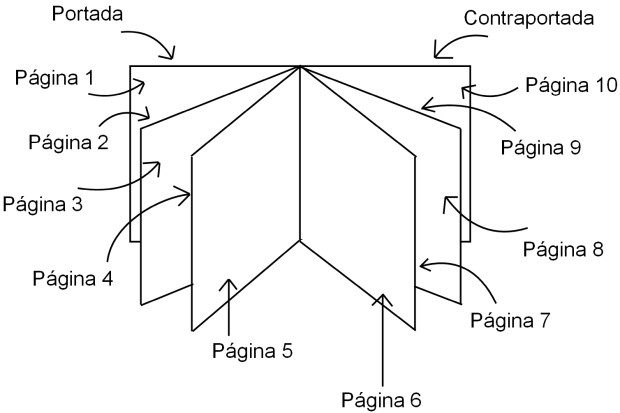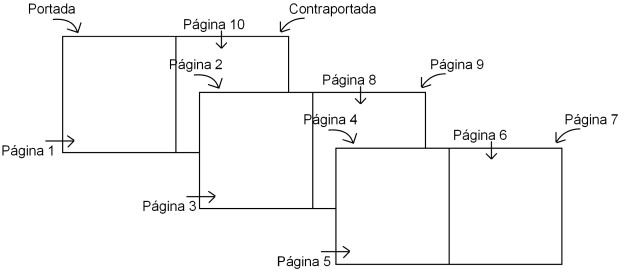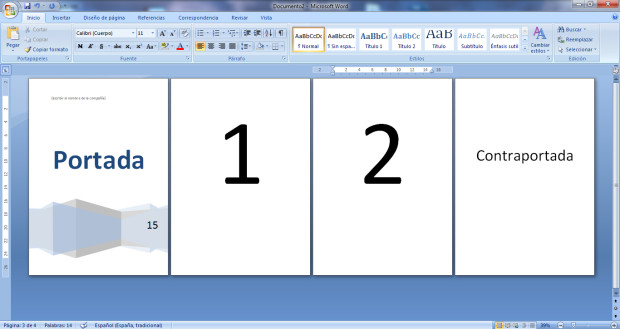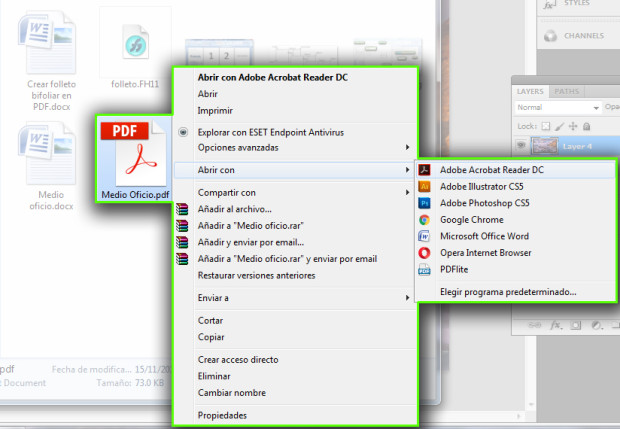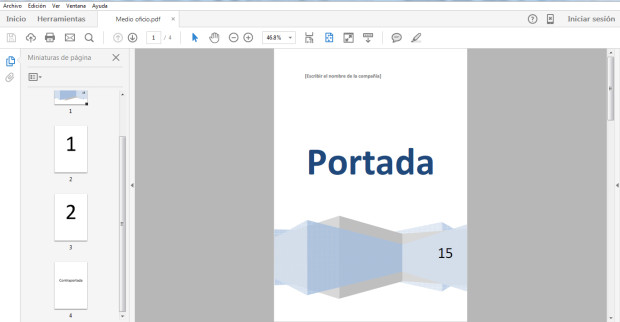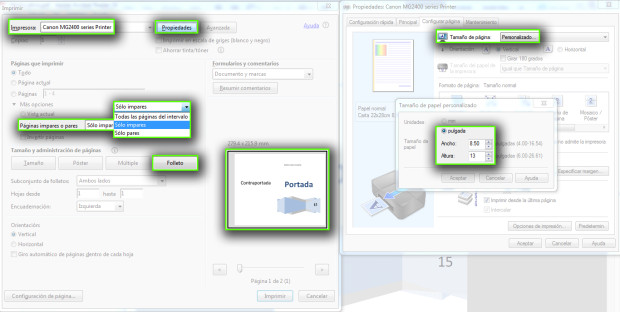Crear folleto bifoliar en PDF
Tiempo total: 28 días con 22:13:3 hrs
En esta publicación explicare el proceso simple para convertir un documento de Office Word en un PDF con paginas tamaño oficio; listo para mandar a la impresora, doblarlo y obtener un bifoliar con la enumeración correcta de las hojas.
Problema
La creación de una página web no es únicamente de programar y hacer que todo funcione, el diseño en todos los entregables es un aspecto que debe de tenerse en cuenta para lograr finalizar con una imagen correcta para la empresa. A sí que esta publicación tiene su origen en como presentar los manuales de instrucciones a los usuarios finales, utilizando bifoliares que deben de seguir la línea grafica impuesta.
Ok, si has creado el manual en un archivo de Office Word y te dicen que debes de imprimirlo como bifoliar, los cuales son de la siguiente manera:
El resultado de la impresión debe de ser tal, que cuando las paginas se doblen queden correctamente ordenadas, es decir que en una hoja deberán de imprimirse cuatro páginas (dos adelante y dos atrás). Esto se explica en la siguiente imagen:
Que es, un bifoliar de tres hojas y 12 páginas.
Solución
El primer dato que tenemos, es que el archivo de Office Word debe de contener una portada al inicio, y una contraportada al final. También observamos que la cantidad de páginas del documento final debe de ser múltiplo de 4.
La imagen anterior muestra un ejemplo de un documento de 4 páginas. El siguiente paso es preparar el archivo PDF para su impresión.
Al imprimir el documento de Office Word, seleccionamos la impresora PDFCreator (pdfforge.org) y seleccionamos propiedades. En la ventana emergente, seleccionamos orientación horizontal, a continuación Opciones avanzadas. En mi caso, las hojas del bifoliar serán de tamaño oficio, por este motivo seleccione en tamaño de papel la opción personalizada, estableciendo de ancho 8.5 y de alto 13 pulgadas.
El archivo PDF que se ha creado, lo abrimos con Acrobat Reader. Esta aplicación, su versión de pago cuenta con bastantes opciones para editar los archivos PDF, por ejemplo, agregar otros documentos PDF al actual antes o después de la página establecida; en este caso, la opción de pago no es necesaria.
Finalmente, el siguiente paso es la impresión del documento PDF en hojas oficio:
Imprimimos en el documento en Adobe Acrobat (Ctrl+p), seleccionamos la impresora física y en propiedades, establecemos el tamaño de pagina que necesitamos. A continuación, en Tamaño y administración de páginas, seleccionamos la opción Folleto.
Como en mi caso no contaba con una impresora que imprima a doble cara automáticamente, me simplifico la vida imprimiendo de primero las páginas impares, y de último las paginas pares. El resultado final es bastante formal y de calidad. Espero esta publicación haya sido de ayuda para el lector.